У време писања овог чланка, најновија верзија ОпенМедиаВаулт је ОпенМедиаВаулт 5, која се може инсталирати на Распберри Пи ОС ради претварања ваше Распберри Пи 4 у НАС сервер. У овом чланку ћемо вам показати како инсталирати и користити ОпенМедиаВаулт 5 на Распберри Пи ОС.
Да бисте креирали НАС Распберри Пи 4 са ОпенМедиаВаулт-ом, требаће вам:
- рачунар са једном плочом Распберри Пи 4,
- Распберри Пи 4 УСБ Типе-Ц напајање,
- мицроСД картицу (16 ГБ или више) са Распберри Пи ОС Лите слика је бљеснула на њега,
- Интернет повезаност и
- лаптоп или стони рачунар за флеширање слике Распберри Пи ОС Лите на мицроСД картицу и приступ Распберри Пи 4 преко ССХ-а.
БЕЛЕШКА: Ако не желите даљински да приступите Распберри Пи 4 преко ССХ-а, потребно је да на Распберри Пи повежете монитор и тастатуру. Међутим, повезаћемо се са нашом Распберри Пи 4 даљински преко ССХ-а користећи безглаву поставку Распберри Пи 4.
Кликните овде ако вам је потребна помоћ при пребацивању слике Распберри Пи ОС Лите на мицроСД картицу. Ако и даље имате проблема са Распберри Пи-ом и потребна вам је помоћ при инсталирању Распберри Пи ОС Лите на ваш Распберри Пи 4, кликните овде. На крају, ако желите да сазнате више о безглавом подешавању Распберри Пи 4, кликните овде.
Повезивање са Распберри Пи 4 преко ССХ:
У овом примеру рецимо да је ИП адреса вашег Распберри Пи 4 192.168.0.104. Да бисте се повезали са Распберри Пи 4 путем ССХ-а, покрените следећу команду са рачунара:
$ ссх пи @ 192.168.0.104
Унесите лозинку вашег Распберри Пи ОС и притисните .

Сада бисте требали бити пријављени на свој Распберри Пи 4.
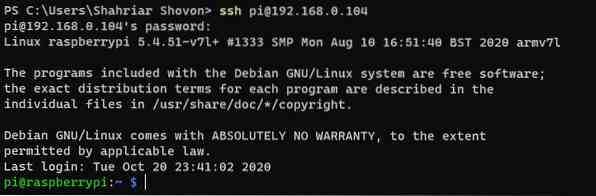
Надоградња Распберри Пи ОС
Пре инсталирања ОпенМедиаВаулт 5 на ваш Распберри Пи ОС, требало би да надоградите све постојеће пакете вашег Распберри Пи ОС. Да бисте то урадили, прво ажурирајте кеш спремишта АПТ пакета вашег Распберри Пи ОС наредбом $ судо апт упдате.
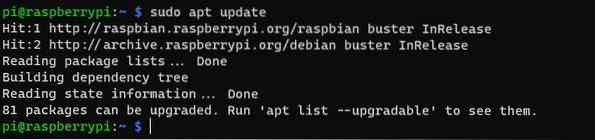
Да бисте надоградили остале пакете вашег Распберри Пи ОС, покрените наредбу $ судо апт упграде.

Да бисте извршили надоградњу, притисните И и онда
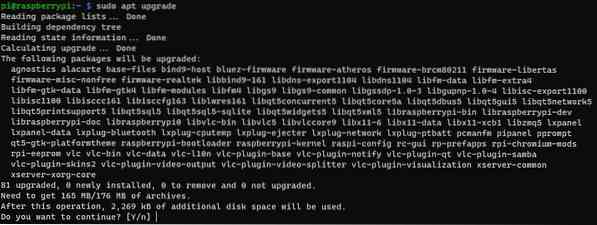
АПТ менаџер пакета треба да започне преузимање свих потребних пакета са Интернета. Једном када се пакети преузму, АПТ менаџер пакета треба да их инсталира један по један.
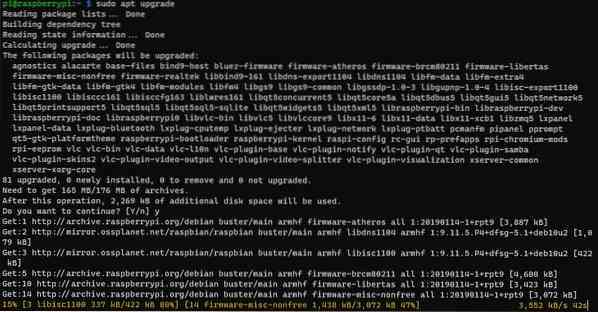
У овом тренутку треба да се инсталирају све исправке.
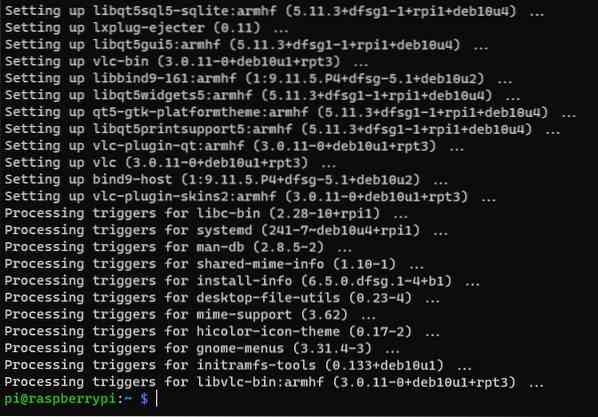
Да би промене ступиле на снагу, поново покрените Распберри Пи 4 наредбом $ судо ребоот.

Инсталирање ОпенМедиаВаулт 5 на Распберри Пи ОС
Када се Распберри Пи 4 покрене, покрените следећу наредбу да бисте преузели инсталациону скрипту ОпенМедиаВаулт 5:
$ вгет хттпс: // гитхуб.цом / ОпенМедиаВаулт-Плугин-Девелоперс / инсталлСцрипт / рав / мастер / инсталл
Сада треба преузети инсталациону скрипту ОпенМедиаВаулт 5.
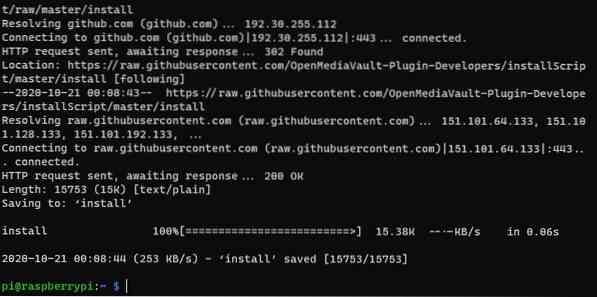
Поред тога, скрипта за инсталацију ОпенМедиаВаулт 5 инсталирај треба да буде у вашем тренутном радном директоријуму.
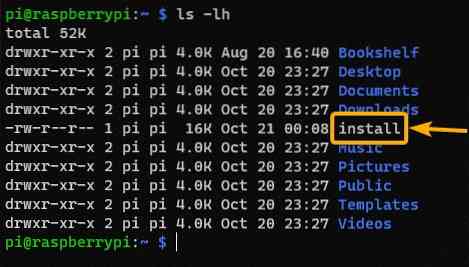
Додајте дозволу за извршавање у инсталирај скрипта са наредбом $ цхмод + к инсталл.

Сада инсталирај скрипта треба да има дозволу за извршавање.
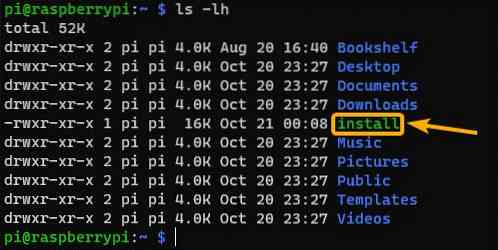
Да бисте инсталирали ОпенМедиаВаулт 5, покрените инсталирај скрипта на следећи начин:

Скрипта за инсталацију треба да започне инсталирање ОпенМедиаВаулт 5. Овај корак ће потрајати неко време.
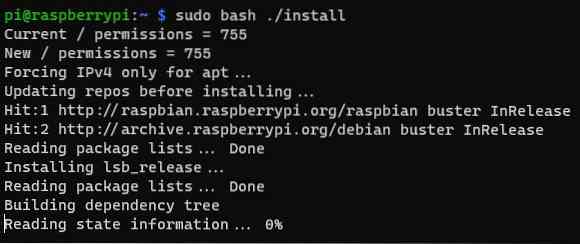
У овом тренутку треба инсталирати ОпенМедиаВаулт 5.
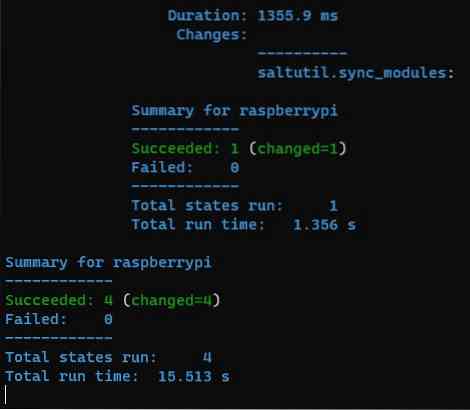
Једном када је ОпенМедиаВаулт 5 инсталиран, ваш Распберри Пи 4 би требало да се поново покрене.
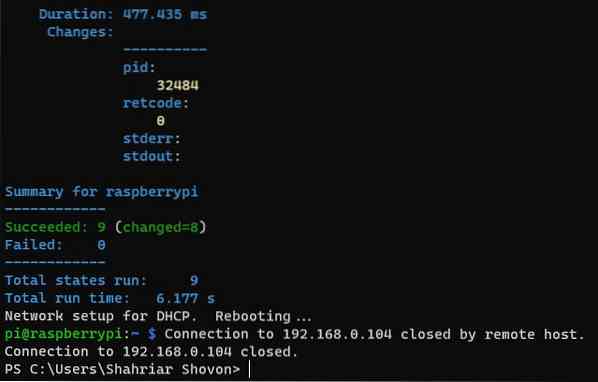
Приступ ОпенМедиаВаулт-у 5
Када се Распберри Пи 4 покрене, требало би да имате приступ ОпенМедиаВаулт 5 из веб прегледача. Да бисте то урадили, посетите хттп: // 192.168.0.104 помоћу веб претраживача по вашем избору.
Требали бисте видети страницу за пријављивање на ОпенМедиаВаулт 5. Подразумевано корисничко име за ОпенМедиаВаулт 5 је админ а лозинка је опенмедиаваулт. Укуцати админ као корисничко име и опенмедиаваулт као лозинку и кликните на Пријавите се.
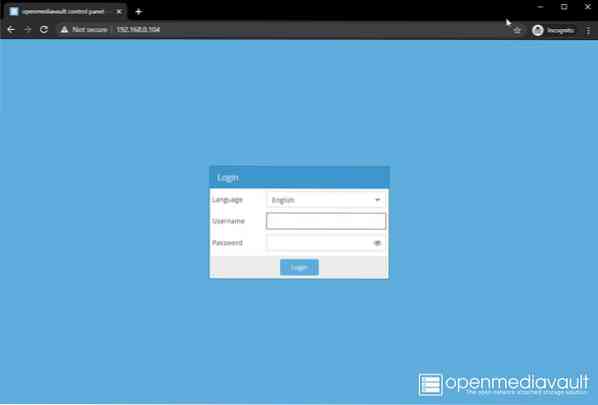
Сада бисте требали бити пријављени на контролну таблу ОпенМедиаВаулт 5.
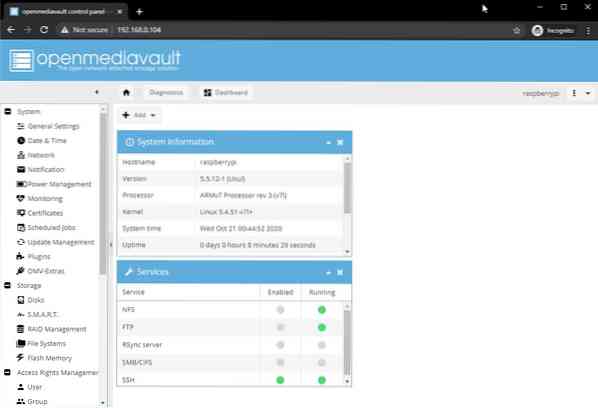
Промена лозинке у ОпенМедиаВаулт 5
Ако желите да промените подразумевану лозинку, идите на Систем> Општа подешавања> Лозинка веб администратора, како је означено на снимку екрана испод. Затим откуцајте нову лозинку и кликните сачувати.
Сада треба променити административну лозинку за ОпенМедиаВаулт 5. Да би промене ступиле на снагу, одјавите се са веб интерфејса ОпенМедиаВаулт, а затим се поново пријавите.
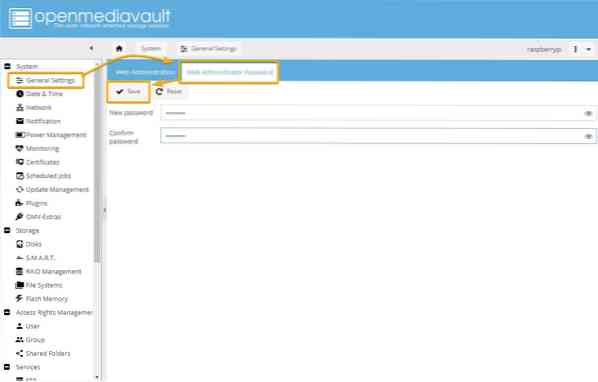
Стварање СМБ / ЦИФС дељења помоћу ОпенМедиаВаулт 5
У овом одељку ћемо вам показати како да подесите једноставан СМБ / ЦИФС удео користећи ОпенМедиаВаулт 5 помоћу УСБ погонског уређаја као меморијског уређаја за ОпенМедиаВаулт 5. Можете да користите УСБ ХДД / ССД ако желите; процес ће бити исти.
Ако желите да користите УСБ ХДД / ССД или тхумб уређај за складиштење података за ОпенМедиаВаулт, прво га морате форматирати. Да бисте то урадили, идите на Складиштење> Дискови и изаберите УСБ ХДД / ССД или тхумб уређај који желите да користите као уређај за складиштење за дељење и кликните Обриши.
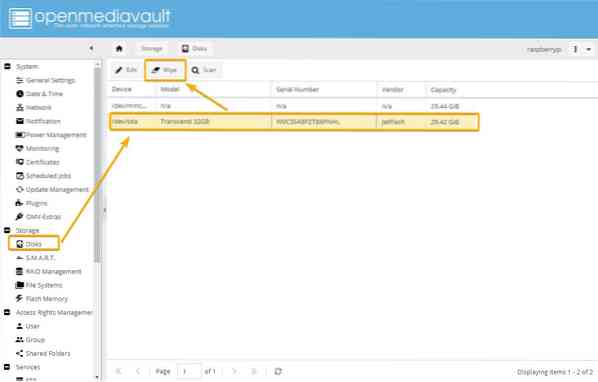
Кликните да да бисте потврдили рад брисања.
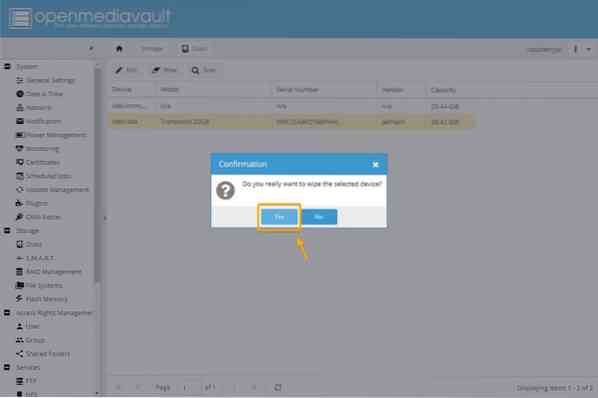
Кликните Брзо као метода брисања.
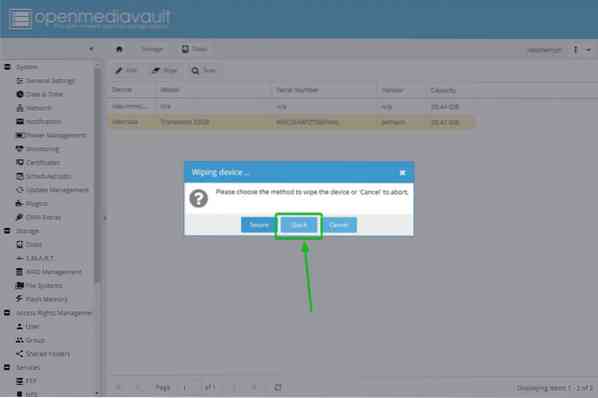
По завршетку брисања кликните Близу.
Сада треба очистити УСБ ХДД / ССД или уређај за палац.
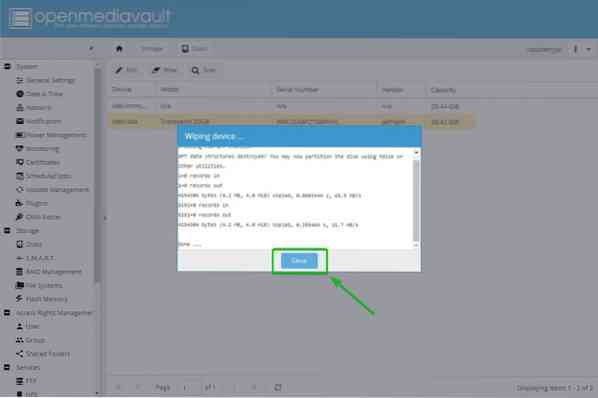
Даље, морате створити систем датотека. Да бисте то урадили, идите на Складиштење> Системи датотека и кликните Креирај.
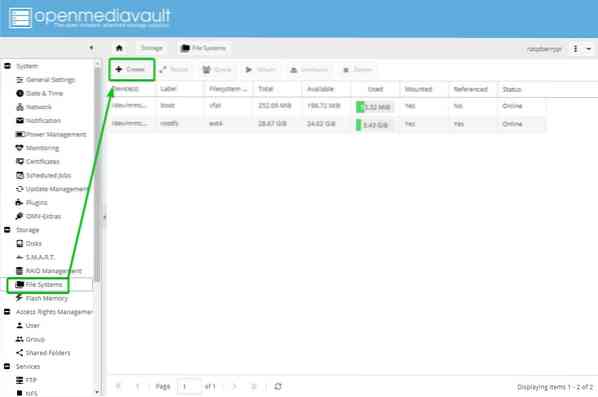
Изаберите УСБ ХДД / ССД или тхумб уређај са Уређај у падајућем менију откуцајте а Ознака, изаберите Систем датотека формат и кликните У реду.
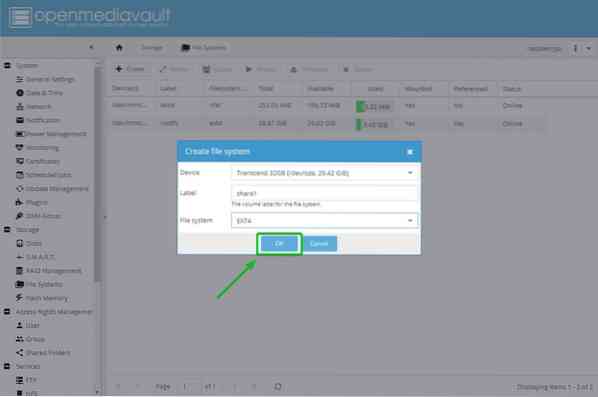
Да бисте потврдили операцију форматирања, кликните да.
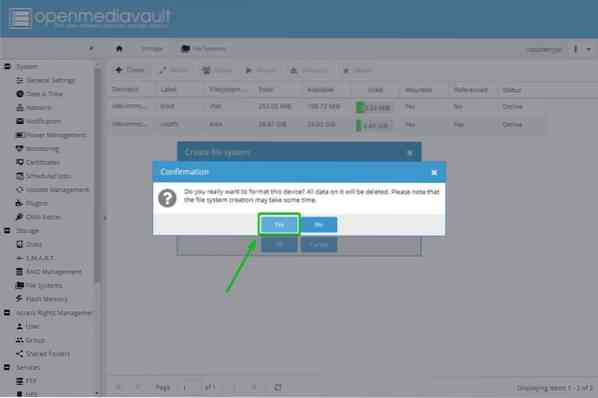
Затим кликните Близу.
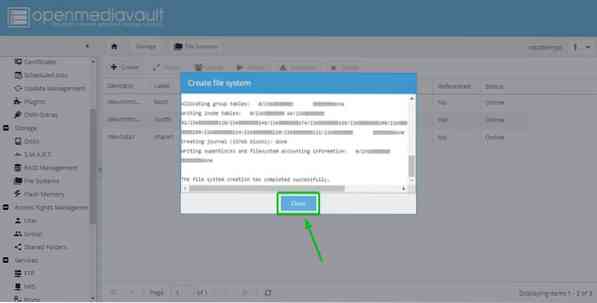
Сада би требало да се креира систем датотека на УСБ ХДД / ССД или тхумб уређају.
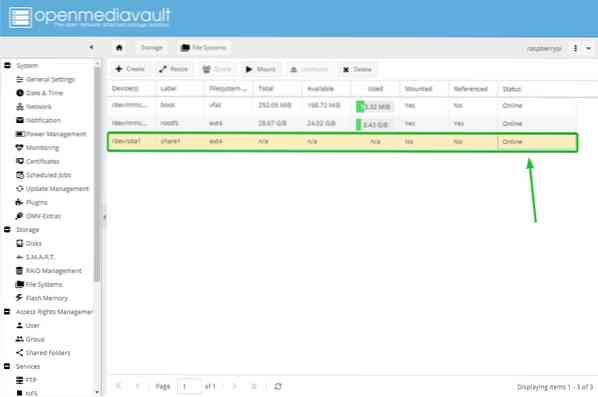
Затим изаберите новостворени систем датотека и кликните Моунт.
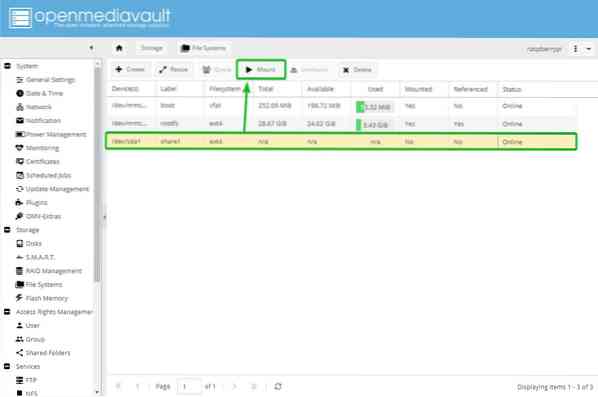
Да би промене ступиле на снагу, кликните Применити.
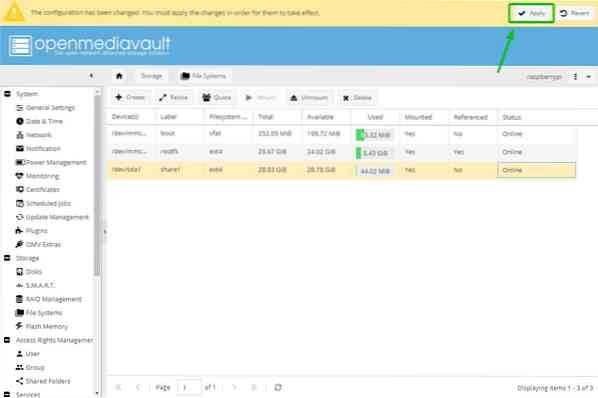
Да бисте потврдили промене, кликните на да.
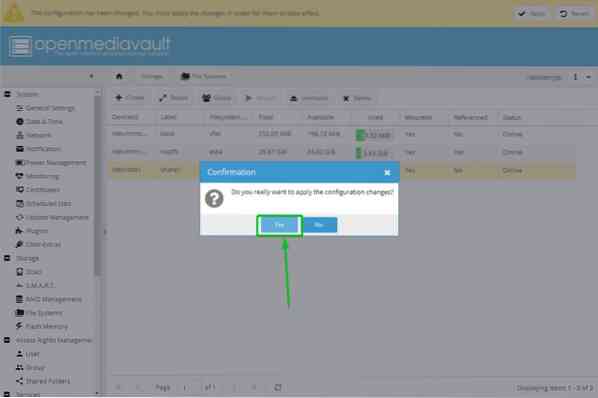
Једном када се промене примене, новостворени систем датотека треба да се монтира.
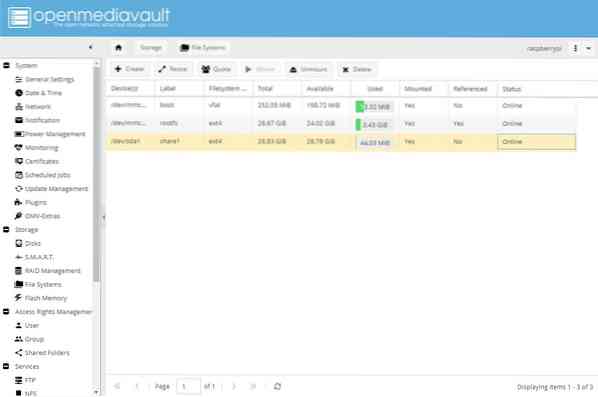
Сада можете да делите фасциклу помоћу ОпенМедиаВаулт 5. Да бисте делили фасциклу, идите на Управљање правима приступа> Дељене фасцикле и кликните Додати.
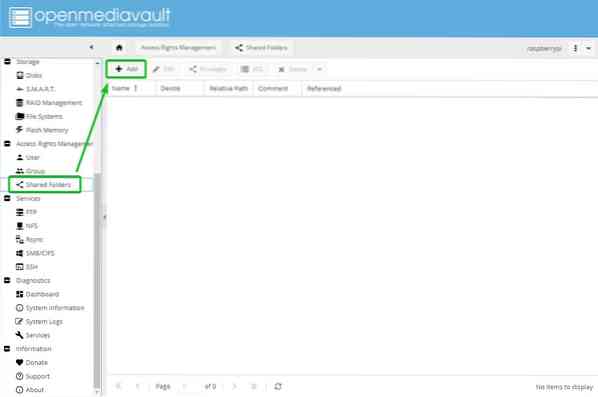
Укуцајте Име из дељене фасцикле, изаберите систем датотека који сте управо креирали из Уређај падајућег менија и изаберите дозволе за вашу дељену фасциклу помоћу Дозволе падајући мени.
Када завршите овај корак, кликните сачувати.
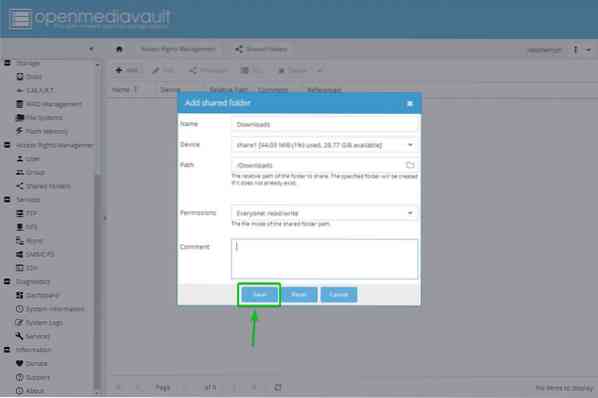
Треба направити заједничку фасциклу. Да би промене ступиле на снагу, кликните Применити.
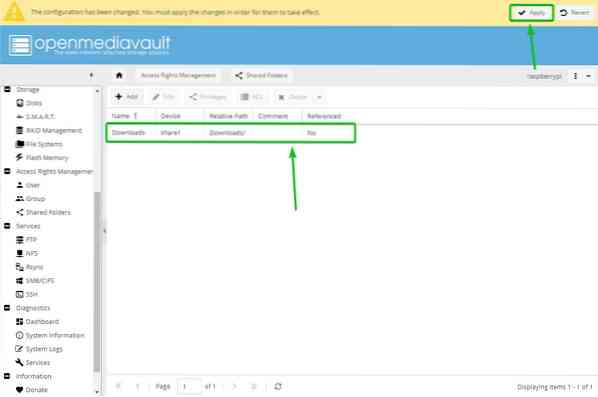
Да бисте потврдили промене, кликните на да.
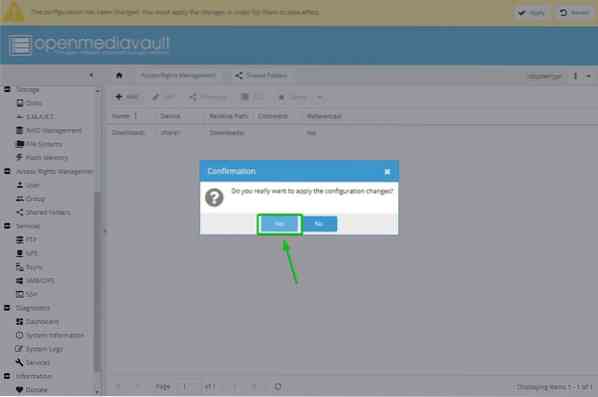
Даље, морате омогућити СМБ / ЦИФС услугу за дељење директоријума из ОпенМедиаВаулт 5 за оперативни систем Виндовс. Да бисте омогућили Виндовс дељење, идите на Услуге> СМБ / ЦИФС а затим кликните означено дугме за пребацивање.
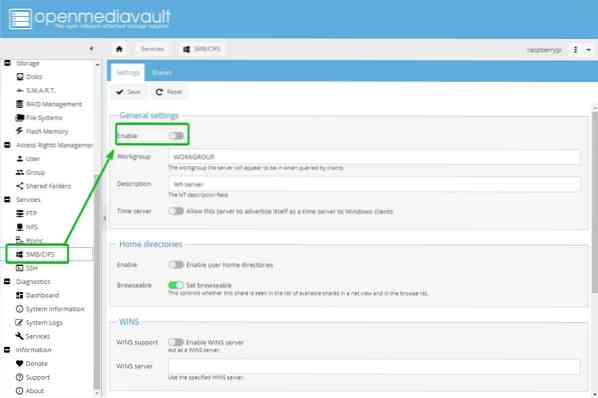
Кликните сачувати.
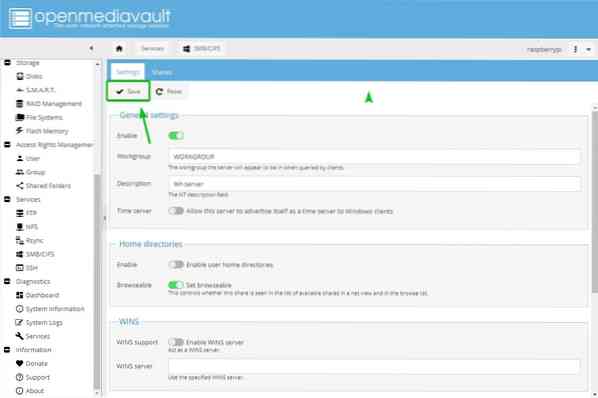
Да би промене ступиле на снагу, кликните Применити.
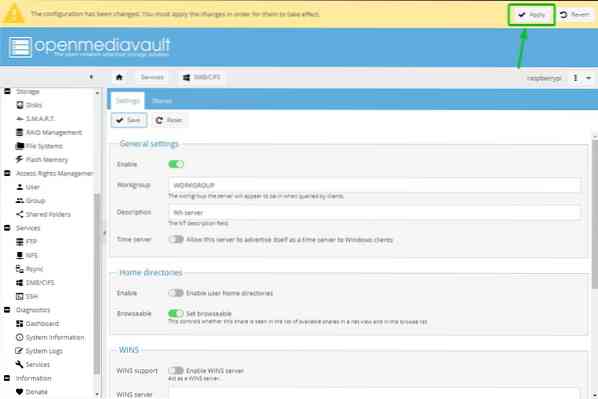
Да бисте потврдили промене, кликните на да.
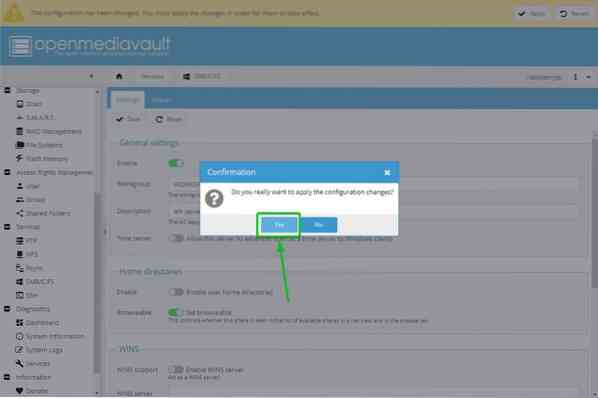
Да бисте креирали удео Самба или СМБ / ЦИФС, дођите до Услуге> СМБ / ЦИФС> Акције и кликните Додати.

Изаберите Дељена фасцикла управо сте креирали из падајућег менија. Постоји много опција. Можете да конфигуришете свој удео како год желите. Ми бирамо да бисмо свима омогућили пуни приступ дељењу Гости дозвољени од Јавно падајући мени.
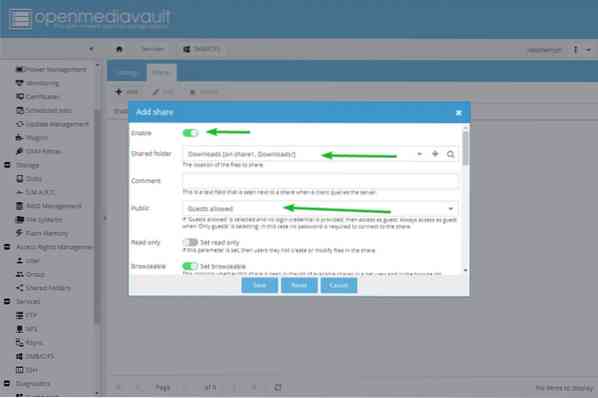
Када завршите, кликните сачувати.
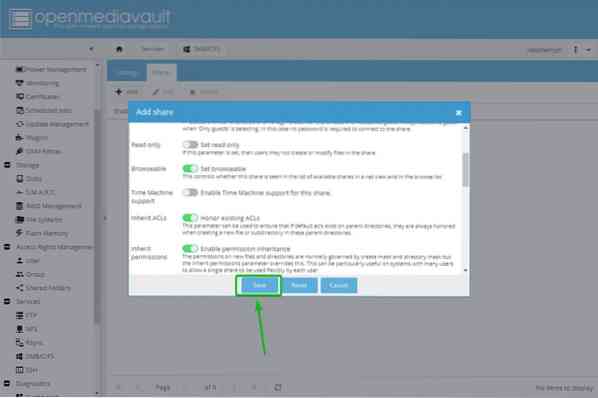
Да би промене ступиле на снагу, кликните Применити.
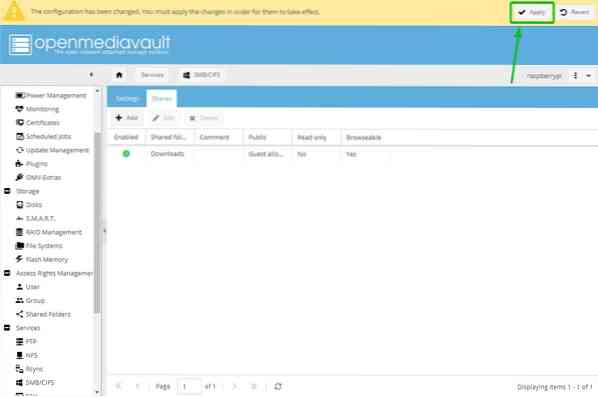
Да бисте потврдили промене, кликните на да.
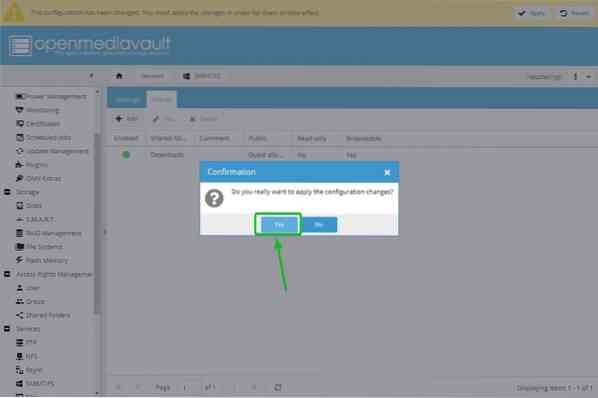
Приступ СМБ / ЦИФС Схаре из Виндовс 10
Када створите ОпенМедиаВаулт 5 СМБ / ЦИФС удео, можете му приступити из Виндовс 10. Отвори Филе Екплорер на Виндовс 10 и дођите до \\ 192.168.0.104. Удео СМБ / ЦИФС који ради на Распберри Пи 4 треба да буде приказан као што је приказано на снимку екрана испод.
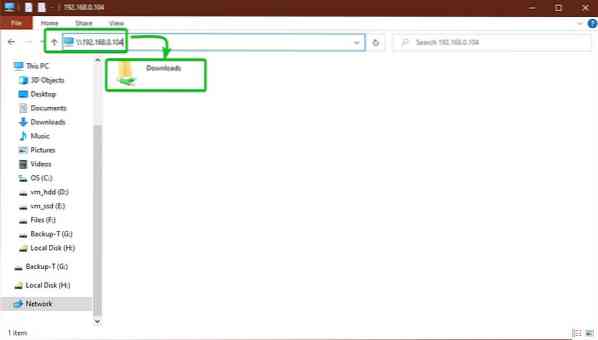
Као што видите, датотеке можемо копирати у СМБ / ЦИФС удео.
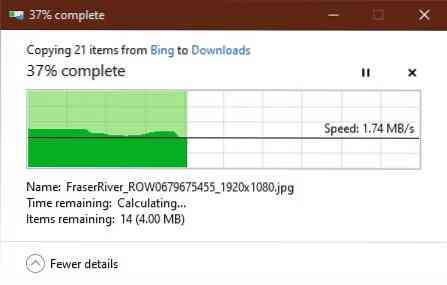
На овој доњој слици датотеке су успешно додате у дељени садржај. Стога, ОпенМедиаВаулт 5 СМБ / ЦИФС удео ради.
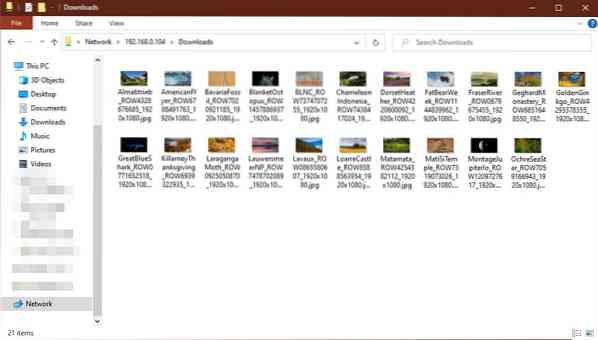
Закључак
У овом чланку смо вам показали како да направите Распберри Пи 4 НАС помоћу ОпенМедиаВаулт 5 и како да креирате и приступите СМБ / ЦИФС дељењу помоћу ОпенМедиаВаулт 5 из Виндовс 10.
 Phenquestions
Phenquestions


